Что это — ошибка msvcp100.dll? Как ее исправить?
При работе за компьютером ни один пользователь не застрахован от внезапной ошибки. Иногда она может быть критической, а иногда нет. Речь в статье пойдет о втором виде ошибок. Мы поговорим о тех, которые вызваны отсутствием библиотеки msvcp100.dll. После прочтения статьи вы узнаете не только что собой представляет упомянутая библиотека, но и методы исправления ошибки.
Определение
Сперва будет разумно начать рассказ с определения msvcp100.dll. Ведь чтобы в полной мере разобраться в решении проблемы, ее необходимо сначала изучить.
Итак, представленная библиотека поставляется вместе с пакетом Visual C++ 2010. Данный пакет несет в себе компоненты, которые необходимы для отображения в операционной системе элементов программного обеспечения, написанного на языке программирования C++. Соответственно программы и игры, которые используют в своем коде эти языки, попросту не будут запускаться на компьютере без нужных библиотек. В этом случае система при их запуске будет выдавать ошибку msvcp100.dll.
В этом случае система при их запуске будет выдавать ошибку msvcp100.dll.
Конечно, поставщик должен предоставлять эти пакеты вместе со своим программным обеспечением, но в угоду снижения размера продукта иногда они исключаются. В этом случае проблему необходимо решать самостоятельно. А так как мы разобрались с определением msvcp100.dll, то можем приступать непосредственно к способам решения.
Первый способ: установка Visual C++ 2010
Выше уже было сказано, что программа msvcp100.dll поставляется вместе с пакетом Visual C++, то есть для решения проблемы с ее отсутствием вам необходимо всего-навсего установить этот самый пакет. Но тут тоже есть некоторые нюансы. Например, его необходимо скачивать с официального сайта Microsoft, так как на других ресурсах могут распространяться файлы, зараженные вирусами. Но, пользуясь инструкцией, что будет приложена ниже, вы сможете без лишнего риска скачать и установить все необходимые компоненты на свой компьютер:
- Откройте в браузере любую поисковую систему.

- В строке поиска впишите имя отсутствующей библиотеки.
- В результатах выдачи кликните по той ссылке, в которой имеется имя microsoft.com.
- На открывшейся странице в выпадающем списке определите язык своей системы.
- Кликните по кнопке «Скачать».
Вот и все, теперь началась загрузка пакета Visual C++ 2010. После ее окончания вам необходимо запустить файл и следуя инструкции мастера-установщика, выполнить инсталляцию. Как только процесс завершится, все необходимые для запуска библиотеки будут установлены и программы, которые не запускались, запустятся.
Второй способ: программа DLL-File.com
Если предыдущий способ по какой-то причине вам не помог, или вы попросту не смогли его выполнить, то на выручку придет специальная программа, с помощью которой удастся устранить проблему с отсутствующей библиотекой msvcp100.dll.
Но так как мы будем использовать программу, ее вам необходимо сначала загрузить на свой компьютер. Делается это довольно просто: перейдите на сайт разработчика и оттуда начните загрузку, после чего установите ее, используя инструкцию мастера установок. Как только все подготовительные мероприятия будут сделаны, запустите DLL-Files.com и следуйте предписания ниже:
Как только все подготовительные мероприятия будут сделаны, запустите DLL-Files.com и следуйте предписания ниже:
- На первом экране впишите в поисковую строку имя искомой библиотеки.
- Нажмите кнопку «Поиск».
- В результатах кликните левой кнопкой мыши по нужному dll-файлу.
- Нажмите кнопку «Установить».
Вот четыре пункта, после выполнения которых ошибка будет устранена. Как можно заметить, второй способ выполнить намного проще и быстрее, поэтому разумно будет воспользоваться именно им. Но все равно это не последний метод, а только лишь второй. Всего их будет четыре, ну а тем временем мы переходим к третьему.
Третий способ: программы DLL Suite
Следующий способ практически ничем не отличается от предыдущего, однако, если вам предыдущий вам не помог, то этот может, а поэтому пропускать его никак нельзя.
Итак, на этот раз мы будем использовать программы под названием DLL Suite. Ее основной задачей, как и у предыдущего представителя подобного ПО, является поиск и установка нужных библиотек в системе. Как и в прошлый раз, выполнение инструкции, которая будет приложена ниже, подразумевает наличие установленной программы. Итак, запустите программу и следуйте указаниям:
Как и в прошлый раз, выполнение инструкции, которая будет приложена ниже, подразумевает наличие установленной программы. Итак, запустите программу и следуйте указаниям:
- Перейдите в категорию «Загрузить DLL», что находится на левой панели.
- В поисковую строку введите имя искомой dll.
- В результатах кликните по найденной библиотеке.
- Нажмите кнопку «Загрузить» рядом с нужным вариантом.
- Во всплывающем окне проложите путь до директории, куда файл должен быть установлен.
- Нажмите «ОК».
Обратите внимание, что если вы не знаете, какая именно директория нужна, то используйте ту, что выбрана по умолчанию, зачастую именно она и является верной.
Четвертый способ: ручная установка
Теперь перейдем непосредственно к последнему способу — ручной установке библиотеки. Делается намного проще, чем может показаться на первый взгляд. Все что вам необходимо знать — куда кидать msvcp100.dll, предварительно загрузив файл с какого-нибудь сайта.
Итак, отыщите надежный сайт, который таким образом не распространяет вирусы. Загрузите нужную библиотеку и переместите ее по пути «C:\Windows\System32». После этого система автоматически зарегистрирует ее и программы, которые не работали, станут запускаться.
Wiki.Ru — Сайт о программировании в Pawn
Pawn-Wiki.Ru — Сайт о программировании в PawnПерейти к содержимому
| Типичный Скриптер SAMP — паблик, посвящённый скриптингу и всему, что с ним связано. |
| По всем вопросам, касающимся размещения рекламы на сайте обращайтесь в Telegram: ссылка |
Список форумов
Школа скриптингаУроки, готовые решение и прочее. Подфорумы:
|
| |
Первая помощьПомощь в pawn скриптинге. Подфорумы:
|
| |
ЗагрузкиМоды, скрипты, маппинг и прочее загрузки. Подфорумы:
|
| |
ДругоеДругие темы которые относятся к тематике pawn. Подфорумы:
|
|
НовостиПоследние новости мультиплеера и их обсуждения. |
| |
ХостингиХостинги для SAMP серверов.Подфорумы:
|
| |
СервераПодфорумы:
|
| |
МодификацииМодификации для SAMP и GTA SA. Подфорумы:
|
|
Торговая площадкаЗдесь можно купить или продать товар. Подфорумы:
|
| |
ГрафикаОбсуждения связанные с графикой. |
| |
Движки сайтовIPB, vBulletin, phpBB, DLE и другое. |
| |
ПрограммированиеОбсуждение языков программирования. |
| |
ИнтернетСоцсети, поисковики, партнерки и многое другое. |
| |
ПортфолиоПортфолио пользователей форума. |
| |
БеседкаРазговоры на различные темы. |
|
Новости форумаСписок важных новостей и обновлений форума. |
| |
Технический разделПредложения, замечания и вопросы по работе форума. |
| |
Платные услугиПлатные услуги от нашего форума. |
| |
Наши проектыСписок проектов которые принадлежат нам. |
|
Как исправить ошибку отсутствия библиотеки Msvcp100 | Избранное
Вы столкнулись с ошибкой при открытии файла в вашей системе? Что ж, это довольно распространенное явление, и почти все пользователи Windows хотя бы раз в жизни сталкиваются с этой проблемой. Эти сообщения об ошибках появляются из-за отсутствия драйверов или файлов DLL. В этой статье объясняется причина этой ошибки и предлагаются способы ее исправления.
Эти сообщения об ошибках появляются из-за отсутствия драйверов или файлов DLL. В этой статье объясняется причина этой ошибки и предлагаются способы ее исправления.
MSVCP100.DLL — это файл Microsoft Dynamic-Link Library (DLL). Это обеспечивает правильное функционирование программного обеспечения. Если этот файл удален или поврежден, может возникнуть ошибка отсутствия DLL MSVCP100. Вы можете столкнуться с этой проблемой при попытке открыть любое существующее или вновь установленное программное обеспечение во время загрузки системы, установки Windows и т. д.
Некоторые клиенты даже сообщали об этой проблеме в недавно установленных системах Windows. Проблема может затронуть любую программу, которая использует файл DLL или полагается на него. Вы можете столкнуться с различными предупреждениями, указывающими на отсутствие DLL MSVCP100. Некоторые из них упоминаются следующим образом:
Файл MSVCP100.DLL отсутствует в вашей системе, поэтому программное обеспечение не может запуститься.
 Чтобы решить эту проблему, переустановите программное обеспечение.
Чтобы решить эту проблему, переустановите программное обеспечение.Не удалось запустить это приложение, так как не удалось найти файл MSVCP100.DLL. Переустановка приложения может решить проблему.
Выполните следующие действия, чтобы исправить ошибки:
Шаг 1. Получите новую копию msvcp100 dll
Загрузите файл с надежного веб-сайта. Это поможет вам перезаписать поврежденный файл. Обязательно загружайте файл только из надежного источника. Чтобы загрузить файл с нужного сайта, выполните следующие действия:
i. Перейти на официальный сайт
ii. Найдите там недостающий файл
iii. Вы получите его в сжатом формате, и вам нужно извлечь из него среду выполнения VC
iv. Для 32-разрядной версии необходимо вставить извлеченные файлы в папку C:\Windows\SysWOW64. После этого нажмите Enter для подтверждения.
v. Для 64-разрядной версии необходимо вставить извлеченный файл в папку C:\Windows\System32. После этого нажмите Enter.
Для 64-разрядной версии необходимо вставить извлеченный файл в папку C:\Windows\System32. После этого нажмите Enter.
Шаг 2. Удалите и переустановите Essential Vc Runtimes
Затем удалите и переустановите все ошибки VCRUNTIME. Библиотеки Dynamic Link перераспределяют Microsoft Visual C++ для бесперебойной работы. Когда VCRUNTIME140_1.dl отсутствует, вы должны перейти к визуальному C++ и убедиться, что он не поврежден.
Выполните следующие действия для установки Microsoft Visual C++:
i. Вам нужно одновременно нажать кнопку R и клавишу Window
ii. После этого появится окно запуска, и вам нужно ввести «Appwiz. cpl” там
iii. После этого вы должны перезагрузить компьютер
iv. Нужно переустановить все рантаймы
v. После скачивания разархивировать файлы
vi. Затем откройте папки
vii. Щелкните правой кнопкой мыши «install_all. bat» и выберите «Запуск от имени администратора».
bat» и выберите «Запуск от имени администратора».
viii. После установки перезагрузите компьютер
Шаг 3. Перерегистрируйте vcruntime140.dll
Вам необходимо перерегистрировать отсутствующую msvcp100 dll, если проблема существует. Все, что вам нужно сделать, это скопировать файл DLL в папку с именем System32.
Шаг 4. Необходимо использовать команды DISM и SFC
Для обеспечения нормальной работы необходимо использовать команды восстановления, такие как SFC и DSM. Это проверяет и исправляет системные файлы. Но они могут быть не в состоянии исправить ошибки целостности. 9Ошибка отсутствия 0003
MSVCP100 dll — одна из наиболее распространенных ошибок, с которыми сталкиваются пользователи Windows. Как упоминалось выше, некоторые решения помогут вам исправить ошибку msvcp100 dll. Обязательно выполните все вышеперечисленные шаги для достижения желаемых результатов. Если методы у вас не работают, вам необходимо переустановить ОС Windows.
Проблемы с запуском Avogadro в Windows — Отсутствует DLL — Поддержка
Marcelo_Menegali
#1
Привет,
У меня есть новая машина с Windows, и я только что установил на нее Avogadro.
Когда я пытаюсь запустить его, я получаю несколько окон предупреждений, в которых говорится: «Выполнение кода не может быть продолжено, поскольку MSVCP100.dll не найден. Переустановка программы может решить эту проблему.» и то же самое для «MSVCR100.dll».
Погуглив эти имена файлов, я нашел инструкции по установке «Распространяемого пакета Microsoft Visual C++ 2010», который будет включать эти файлы.
Я попытался установить версию 2010 (версия, которая появилась, когда я искал эти имена файлов). Это не сработало. Потом попробовал последнюю версию, 2017. Не помогло. Пробовал после этого переустанавливать Авогадро, все равно не работает.
Потом попробовал последнюю версию, 2017. Не помогло. Пробовал после этого переустанавливать Авогадро, все равно не работает.
Я подтвердил наличие необходимых файлов в моей папке C:\Windows\System32, но сообщения об ошибках по-прежнему появляются.
Теперь я понятия не имею, что делать дальше. Должен ли я попытаться скопировать эти файлы куда-нибудь в папку, в которой я установил Avogado? Любые идеи?
Заранее спасибо,
Марсело
гутчи
#2
Думаю самая полезная информация — которой нет в вашем сообщении:
Какая версия Windows?
Какая версия Авогадро?
БННЛаб
#3
Установка пакетов x86 и x64 распространяемого компонента Microsoft Visual C++ 2010 решает проблему.
4 лайков
гутчи
#4
Я считаю, что новые 64-битные сборки Avo2 (например, 1.94) также должны решить эту проблему.
Su_Enchanted
#5
Спасибо, у меня была такая же проблема, и это решило ее.
1 Нравится
Таллес_Франциско
#6
Спасибо! Ваше предложение решило мою проблему.


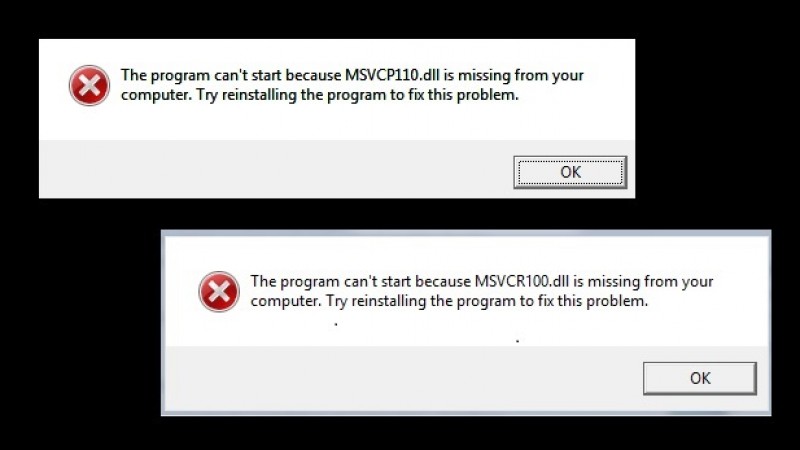


 сообщение:
Romzes
Сегодня, 02:05
сообщение:
Romzes
Сегодня, 02:05
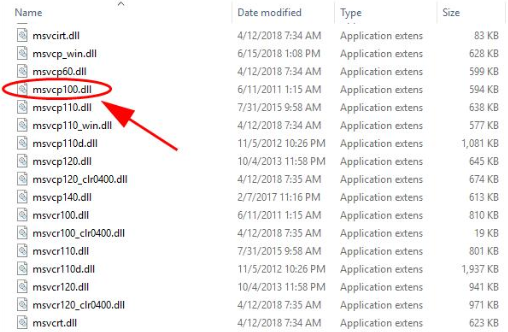 ..
.. сообщение:
Impulse99
17 октября 2022 — 16:46
сообщение:
Impulse99
17 октября 2022 — 16:46 сообщение:
levkinotdead
24 августа 2022 — 13:34
сообщение:
levkinotdead
24 августа 2022 — 13:34 сообщение:
Mr. White
Сегодня, 03:30
сообщение:
Mr. White
Сегодня, 03:30
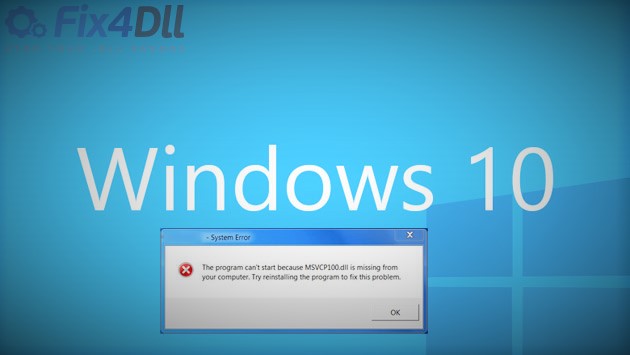 сообщение:
0def1x
25 октября 2022 — 17:49
сообщение:
0def1x
25 октября 2022 — 17:49
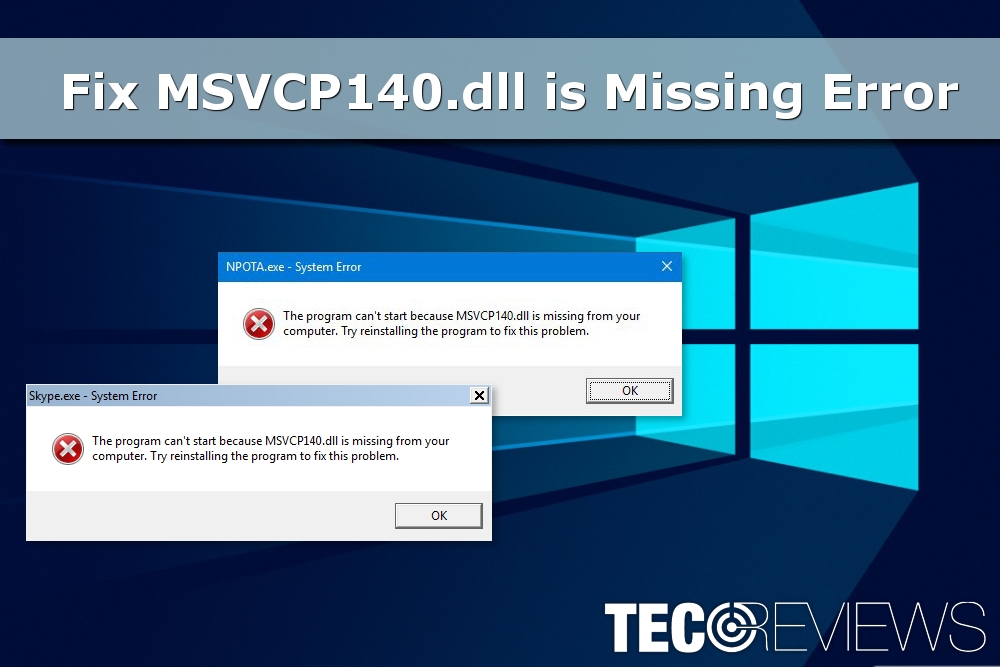 сообщение:
0def1x
11 октября 2022 — 17:01
сообщение:
0def1x
11 октября 2022 — 17:01
 сообщение:
Romzes
04 декабря 2017 — 11:12
сообщение:
Romzes
04 декабря 2017 — 11:12 Чтобы решить эту проблему, переустановите программное обеспечение.
Чтобы решить эту проблему, переустановите программное обеспечение.